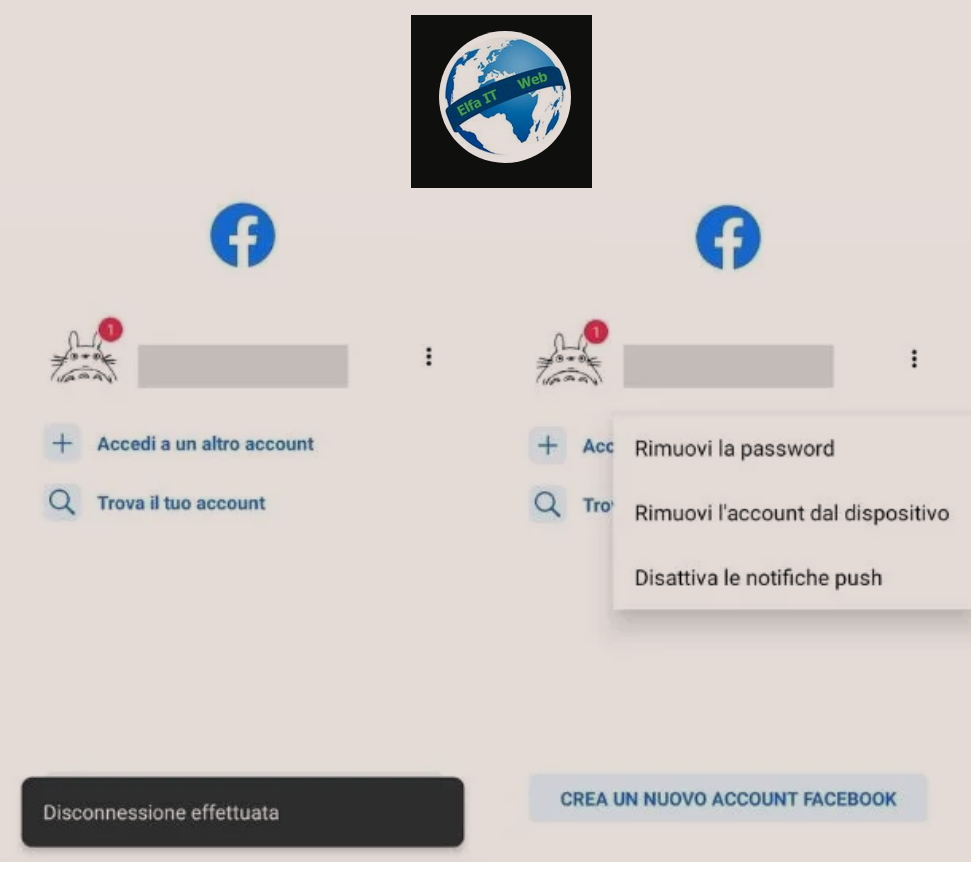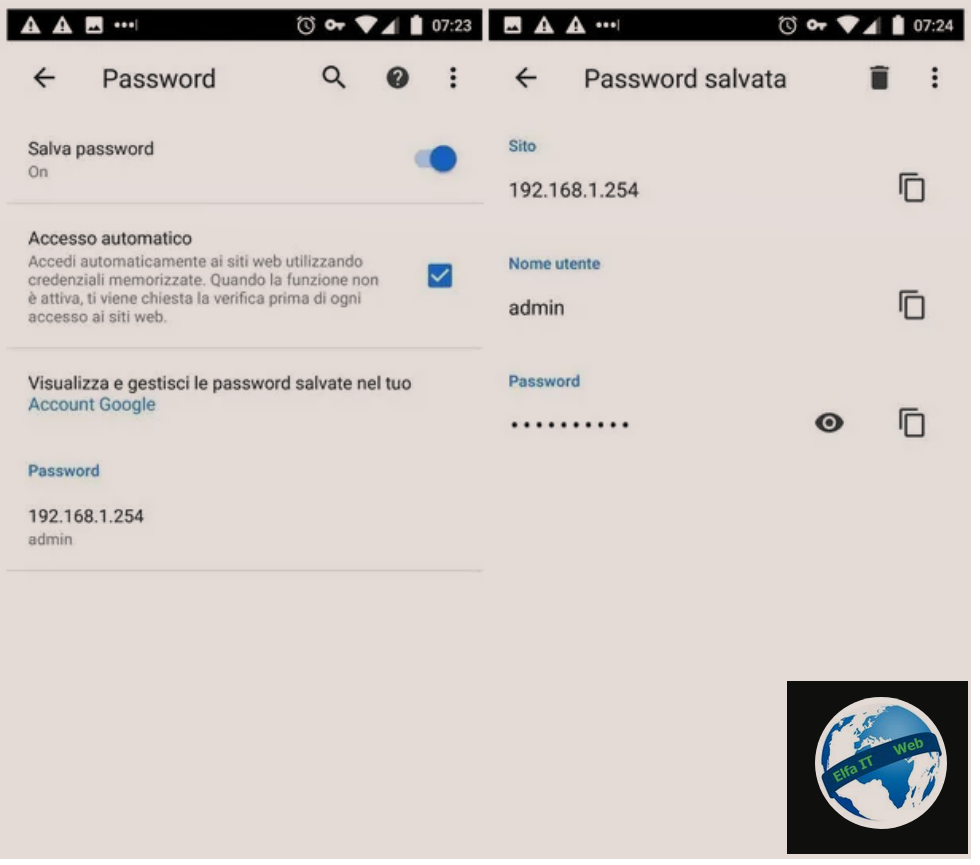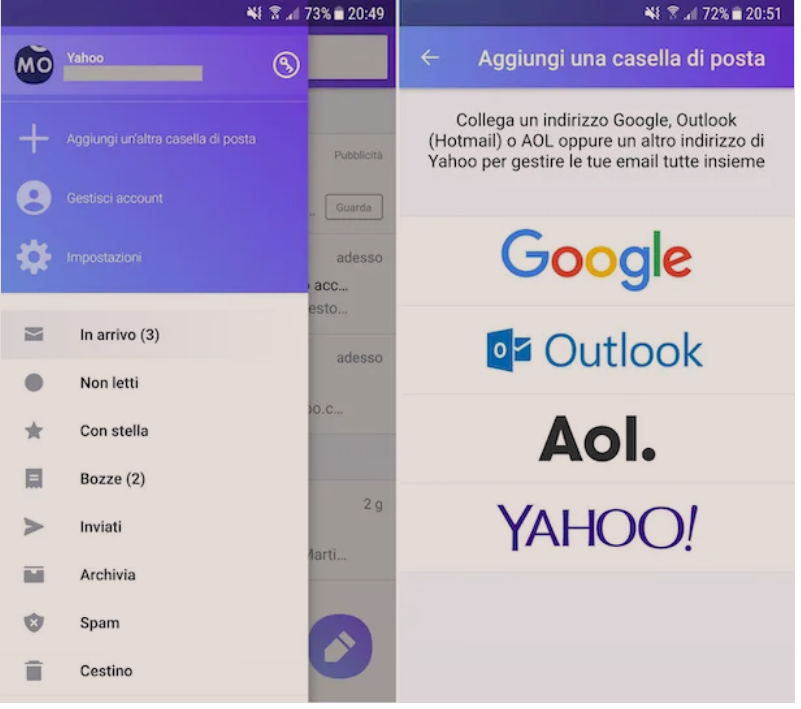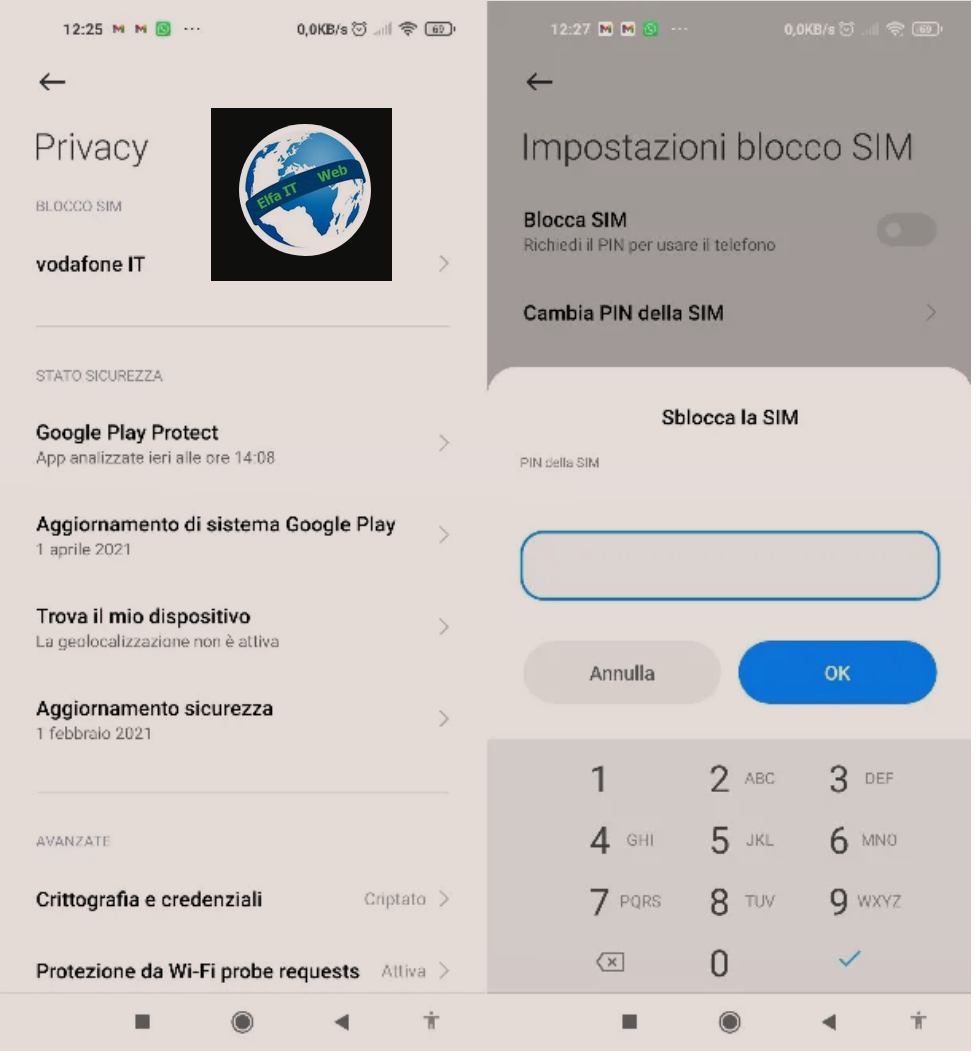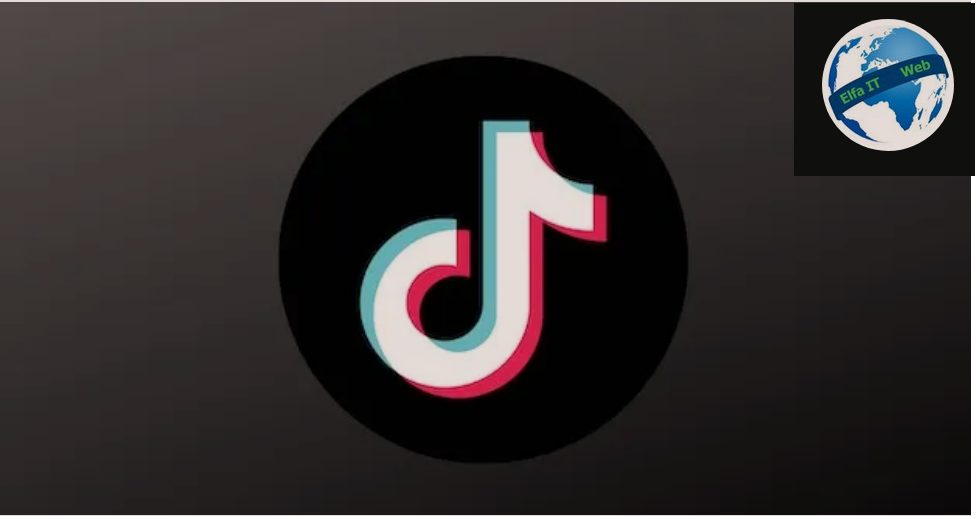Nese keni aplikacione me te dhena te rendesishme ne telefonin tuaj Android dhe nese dikush do dinte kodin e telefonit mund te futej duke rrezikuar privatesine tuaj. Keshtu qe ti besh me kod app ne android mund te jete nje opsion i pelqyer.
Keshtu do të kufizonit hyrjen në këto aplikacione me një kod hapje ose një sistem tjetër bllokimi.
Ketu do t’ju shpjegoj se si të bllokoni aplikacionet në Android, thene ndryshe, ti besh me kod hapje app ne android, në një mënyrë të thjeshtë dhe të menjëhershme.
Unë gjithashtu do të shpjegoj se si të vendosni filtra për të bllokuar instalimin e ndonjë aplikacioni të ri në Android (në rast se pajisja juaj shpesh përfundon në duart e miqve dhe të afërmve dhe ju doni të shmangni instalimin e aplikacioneve të pa aprovuara nga ju).
Permbajtja
- Funksion i integruar
- Si të bllokoni instalimin e aplikacioneve në Android
- Si të bllokoni hyrjen ne aplikacionet Android, duke perdorur app.
Funksion i integruar
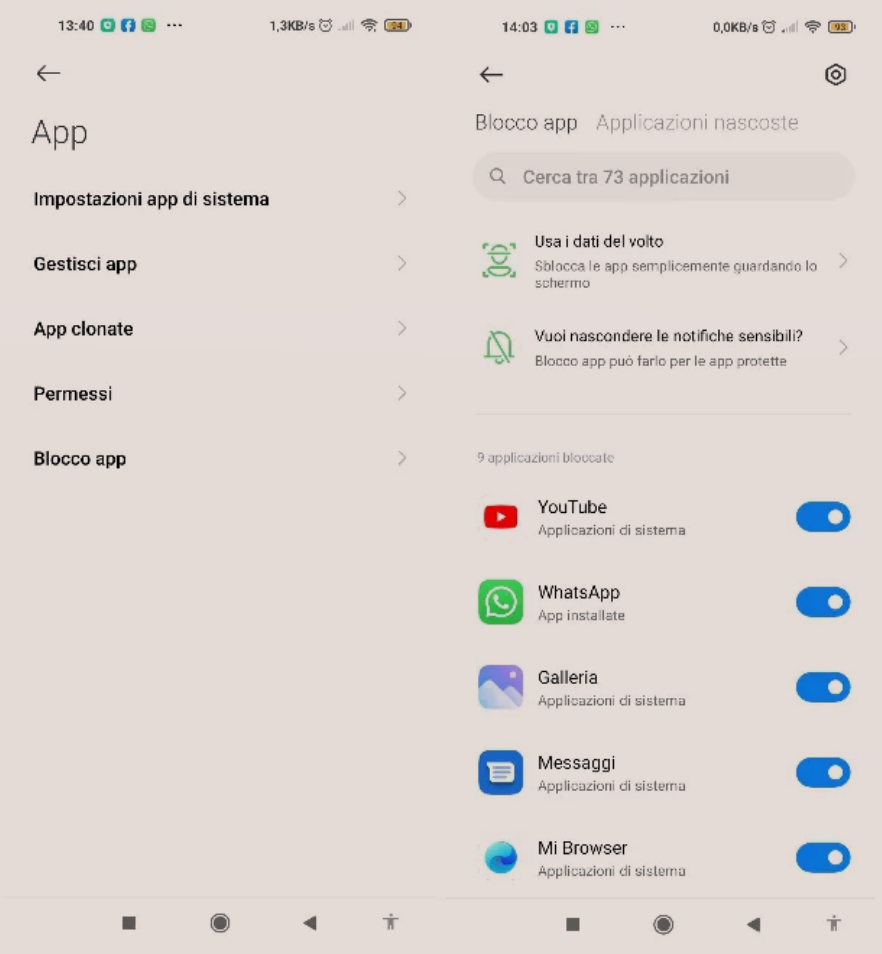 Duhet ta dini se disa smartphone, të tillë si Xiaomi dhe Huawei, kanë një veçori të përshtatshme falë së cilës është e mundur të vendosni një kod bllokimi për disa aplikacione, të gjitha direkt nga cilësimet e Android. Prandaj, në këtë rast, nëse po pyesni se si ti besh me kod hapje app në Android pa përdorur zgjidhje të palëve të treta ose thjesht, si të bllokoni disa aplikacione në Android, përgjigja për këto pyetje është përdorimi i këtij funksioni.
Duhet ta dini se disa smartphone, të tillë si Xiaomi dhe Huawei, kanë një veçori të përshtatshme falë së cilës është e mundur të vendosni një kod bllokimi për disa aplikacione, të gjitha direkt nga cilësimet e Android. Prandaj, në këtë rast, nëse po pyesni se si ti besh me kod hapje app në Android pa përdorur zgjidhje të palëve të treta ose thjesht, si të bllokoni disa aplikacione në Android, përgjigja për këto pyetje është përdorimi i këtij funksioni.
Pasi kodi lock është vendosur, smartphone tuaj (ose tabletë) do të ju pyes për të verifikuar identitetin tuaj duke futur kodin e njëjtë çdo herë që të fillojnë aplikacionet për të cilat ju keni vendosur atë (që ju mund të vendosni një shenjë të shkyçjes, gjurmë gishtash apo atë të fytyrës tuaj, në varësi të mundësive të ofruara nga pajisja në përdorim).
Nëse keni një smartphone Xiaomi, për të hyrë në funksionin për të cilin po flas, hapni cilësimet e Android duke shtypur ikonën e ingranazhit që gjeni në menunë e njoftimeve, në ekranin kryesor ose në sirtarin e aplikacionit.
Lëvizni, pra në listën që ju është treguar, trokitni lehtë mbi artikullin e app dhe nga këtu, shtypni artikullin blocca app. Vazhdoni duke shtypur butonin Aktivizo/attiva dhe në këtë pikë, vizatoni një sekuencë bllok duke bashkuar të paktën 4 nga pikat e paraqitura në ekran (vizatoni të njëjtën rend për herë të dytë për të konfirmuar ose nëse dëshironi të vendosni një tjetër, shtypni butonin Ridisegna sequenza).
Sapo të bëhet kjo, shtypni butonin Next/avanti dhe në këtë pikë, mund të lidhni llogarinë tuaj Mi (duke shtypur butonin Add/Aggiungi ) për të anuluar bllokimin e aplikacionit në rast se harroni modelin e kyçjes (nëse nuk e keni tashmë një të tillë nxiteni ta krijoni duke përdorur një adresë emaili në të cilën mund të keni qasje për të verifikuar identitetin tuaj).
Nëse nuk doni të shoqëroni një llogari Mi, shtypni butonin Jo Tani/Non ora. Vazhdoni duke shtypur butonin Përdor bllokimin e aplikacionit/Usa blocco app dhe mund të vendosni gjurmën tuaj të gishtit si mënyra e dytë e zhbllokimit (thjesht rrëshqisni gishtin tregues disa herë në sensorin e duhur derisa smartphone t’ju japë konfirmimin).
Në këtë pikë, ju mund të bllokoni aplikacionet e ndryshme që janë renditur duke trokitur në çelës pranë emrit të secilës prej tyre (nëse çelësi është gri, është i çaktivizuar; nëse është blu, është i aktivizuar). Nëse dëshironi të vendosni zhbllokimin e fytyrës, shtypni në vend të artikullit Përdorni të dhënat e fytyrës dhe lini që smartphone të kornizojë fytyrën tuaj.
Nëse më vonë dëshironi ta çaktivizoni plotësisht funksionin e kyçjes së aplikacionit, hapni Cilësimet e Android dhe shkoni te Apps/app> Lock app/Blocco app. Nga këtu, shtypni në ikonën e ingranazhit të vendosur në të djathtë, më pas shtypni çelësin pranë elementit të bllokimit të Aplikacionit, për të çaktivizuar funksionin dhe konfirmoni duke shtypur butonin OK.
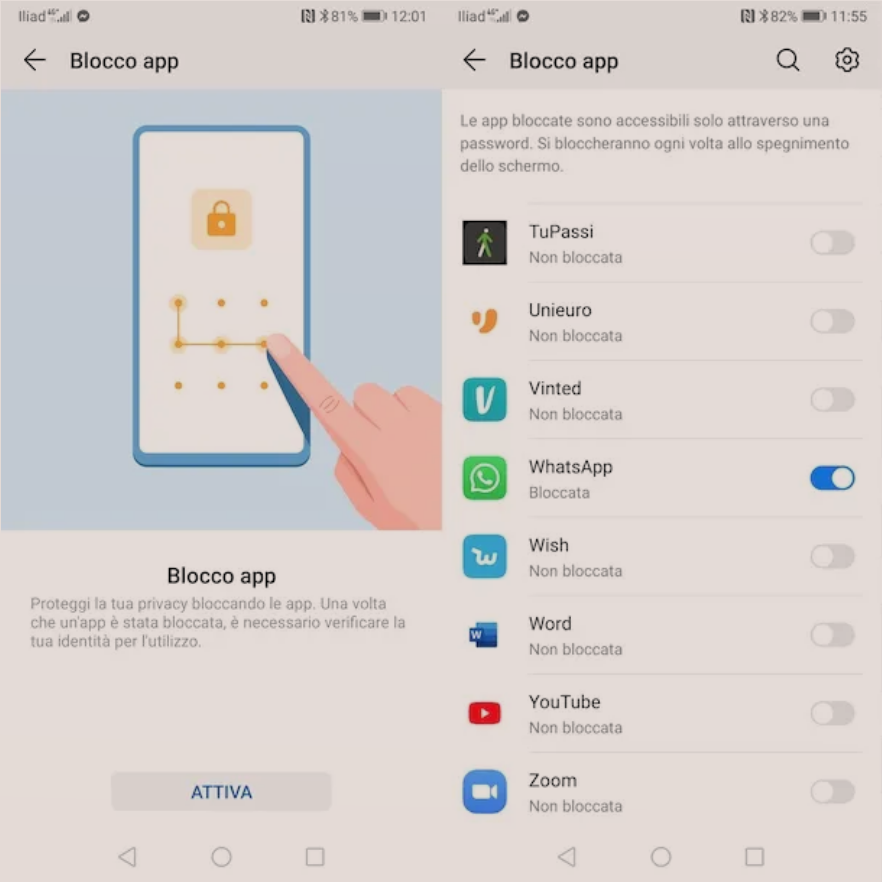
Nëse jeni duke përdorur një smartphone Huawei, qe te besh me kod hapje app ne android, hapni Cilësimet/Impostazioni Android dhe shkoni te Security and privacy/Sicurezza e privacy (ose thjesht Security). Prej këtu, shtypni artikullin Lock App/Blocco app dhe vazhdoni sipas cilësimeve që shihni në ekran, dhe të cilat mund të ndryshojnë në varësi të versionit të Android në përdorim.
Në disa pajisje, për shembull, thjesht futuni përmes njohjes së fytyrës / gjurmës së gishtit ose PIN dhe përdorni levën pranë emrit të aplikacionit për t’u bllokuar.
Sidoqoftë, në pajisjet e tjera, duhet të shtypni butonin Aktivizo/Attiva dhe më pas duhet të vendosni nëse do të përdorni të njëjtin kod zhbllokimi të përdorur për të zhbllokuar ekranin e telefonit (thjesht shtypni artikullin e fjalëkalimit të kyçjes së ekranit ) ose nëse do të përdorni një kod tjetër (në në këtë rast duhet të shtypni artikullin Customize PIN/Personalizza il PIN).
Në rastin e fundit, një PIN me 6 shifra duhet të futet dy herë me radhë. Më pas, do të duhet të zgjidhni një pyetje sigurie/domanda di sicurezza midis atyre të propozuar dhe të vendosni përgjigjen duke shtypur tekst në fushën Përgjigje/risposta (në këtë rast, nëse harroni PIN-in, do të jetë e mundur ta rigjeni atë duke iu përgjigjur pyetjes së propozuar). Në fund, duhet të shtypni butonin Fund/Fine dhe të aktivizoni leven pranë emrit të aplikacionit që do të bllokohet.
Si të bllokoni instalimin e aplikacioneve në Android
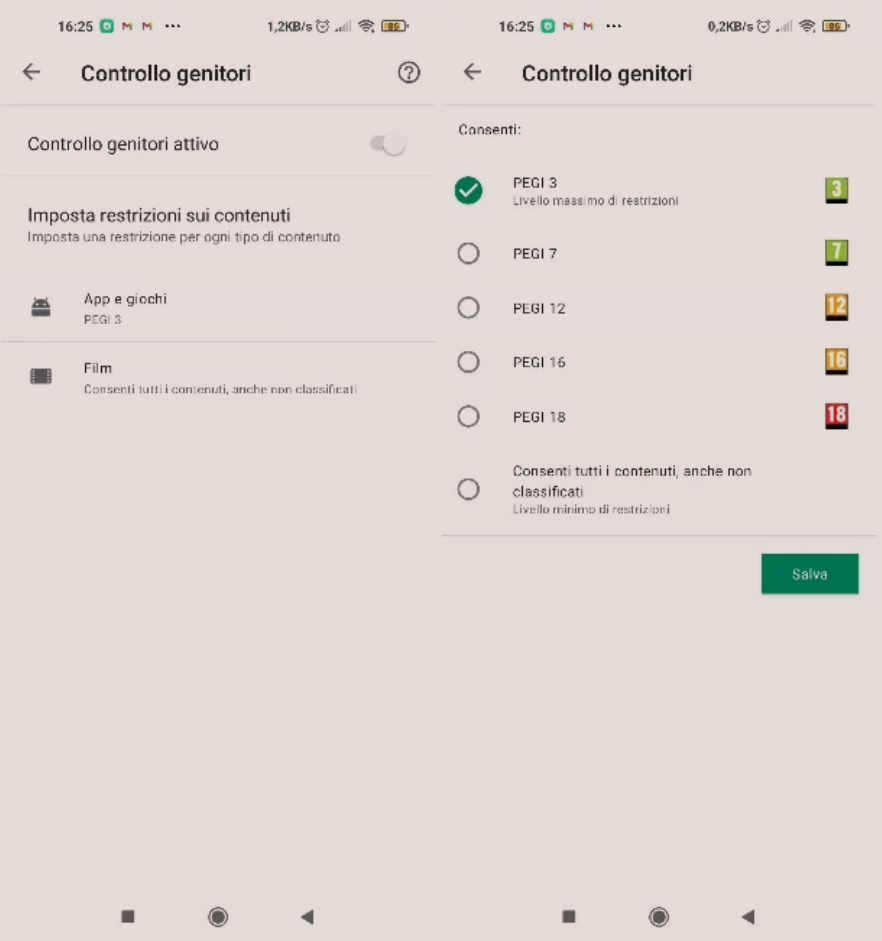 Google Play Store, vitrinë virtuale që ju mund të hyni në shumicën e pajisjeve Android falë funksionit të kontrollit prinderor i cili ju ndihmon për të kufizuar hapjen dhe instalimin e aplikacioneve dhe lojrave.
Google Play Store, vitrinë virtuale që ju mund të hyni në shumicën e pajisjeve Android falë funksionit të kontrollit prinderor i cili ju ndihmon për të kufizuar hapjen dhe instalimin e aplikacioneve dhe lojrave.
Së pari, hapni Play Store duke trokitur mbi ikonën e trekëndëshit me ngjyrë në një sfond të bardhë që e gjeni në ekranin kryesor ose në menunë e aplikacioneve të pajisjes tuaj, më pas, pasi të jetë hapur dyqani, prekni foton e llogarisë suaj të Google në lart djathtas. Pastaj vazhdoni duke shtypur artikullin Cilësimet/Impostazioni dhe më pas prekni artikullin Familjar/Famiglia.
Nga këtu, shtypni artikullin Kontrolli prindëror/ Controllo genitori dhe shtypni çelësin pranë artikullit Kontrolli prindëror nuk është aktiv/ Controllo genitori non attivo. Pastaj futni një PIN me katër shifra dhe shtypni OK (futeni përsëri për ta konfirmuar). Në këtë mënyrë sapo keni aktivizuar një filtër që kufizon shikimin e aplikacioneve në dyqan të të gjitha pajisjeve të lidhura me llogarinë tuaj të Google.
Për të vendosur filtrin, trokitni lehtë mbi App e giochi qe ndodhet nën celesin që sapo aktivizuat dhe nga këtu, shtypni artikullin PEGI 3, për të vendosur nivelin maksimal të kufizimeve në dispozicion; në fund, klikoni në butonin Ruaj/Salva.
Unë gjithashtu ju informoj se nëse profilet e përdoruesve të tjerë që keni regjistruar si anëtarë të grupit tuaj të familjes janë të lidhura me llogarinë tuaj të Google, ju mund të vendosni një bllok për shkarkimin e çdo aplikacioni nga dyqani për profilet që janë pjesë e familjes.
Funksioni i kontrollit në fjalë quhet Family Link. Pasi të keni regjistruar një llogari për të kontrolluar me funksionin Family Link, për të kufizuar plotësisht shkarkimet nga Play Store, thjesht filloni aplikacionin e dyqanit Google dhe prekni në foton e profilit tuaj në të djathtë.
Pastaj shtypni artikullin Cilësimet/Impostazioni, më pas prekni artikullin e Familjes/Famiglia dhe së fundi, shtypni artikullin Menaxho anëtarët e familjes/ Gestisci membri del gruppo Famiglia. Trokitni lehtë mbi emrin e llogarisë që dëshironi të kufizoni, shtypni artikullin e Kontrollit Prindëror/ Controllo genitori dhe lëvizni levën në krye te ON, duke prekur çelësin dhe duke shtypur një kod PIN siç ju tregova më lart.
Pastaj, shtypni në artikull Miratimet e blerjes /Approvazioni degli acquisti dhe trokitni lehtë mbi artikullin Të gjitha përmbajtjet/ Tutti i contenuti. Në këtë mënyrë, sa herë që llogaria e zgjedhur synon të vazhdojë me shkarkimin e një aplikacioni, ju do të merrni një njoftim dhe mund të parandaloni instalimin duke e shtypur (mund ta gjeni në zonën e njoftimit) dhe më pas shtypni butonin Moho/Nega.
Si të bllokoni hyrjen ne aplikacionet Android, duke perdorur app.
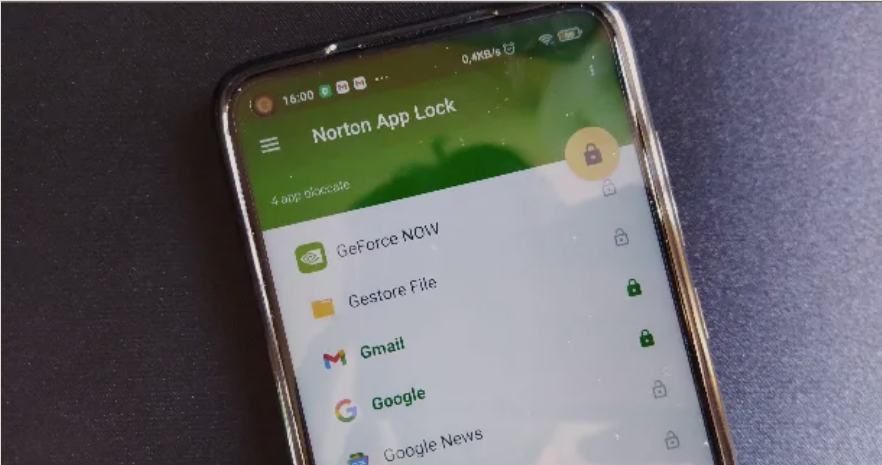 Nëse pajisja juaj nuk ka një funksion të integruar qe ti besh me kod hapje app ne android, atehere do t’ju duhet të përdorni një zgjidhje të palëve të treta. Në Play Store mund të gjesh disa aplikacione që të lejojnë të bllokosh aplikacione të tjera me kode sigurie të llojeve të ndryshme, por shumë nuk janë të besueshëm për sa i përket privatësisë dhe / ose shfaqin shumë reklama.
Nëse pajisja juaj nuk ka një funksion të integruar qe ti besh me kod hapje app ne android, atehere do t’ju duhet të përdorni një zgjidhje të palëve të treta. Në Play Store mund të gjesh disa aplikacione që të lejojnë të bllokosh aplikacione të tjera me kode sigurie të llojeve të ndryshme, por shumë nuk janë të besueshëm për sa i përket privatësisë dhe / ose shfaqin shumë reklama.
Këshilla ime, është që të provoni Norton App Lock, ndër më të vlefshmet dhe më të sigurtat në këtë kategori, edhe sepse është zhvilluar nga shtëpia e programeve te famshme Norton Antivirus. Aplikacioni është falas dhe i pajtueshëm me të gjitha pajisjet Android (me mbështetje për shërbimet e Google) duke filluar nga versioni 4.1 dhe ju lejon të vendosni një model ose një PIN për të bllokuar hyrjen në aplikacione. Në pajisjet që e lejojnë atë, ajo gjithashtu mbështet zhbllokimin e gjurmëve të gishtave.
Për të shkarkuar Norton App Lock, thjesht hapni faqen përkatëse në Play Store dhe prekni butonin Install. Pasi të jetë bërë kjo, filloni aplikacionin duke prekur ikonën e tij (një rreth të verdhë me disa dry në brendësi) në ekranin kryesor ose në menunë e aplikacionit dhe shtypni Prano dhe fillo/ Accetto e avvia. Vazhdoni duke shtypur butonin OK për t’i dhënë aplikacionit lejen e nevojshme për funksionimin e tij (do të ridrejtoheni te cilësimet e sistemit Android dhe do të duhet të trokitni lehtë mbi butonin pranë artikullit Lejo shikimin mbi aplikacionet e tjera/Consenti la visualizzazione sopra altre app për ta aktivizuar)
Pastaj kthehuni te Norton App Lock dhe shtypni në elementin e Konfigurimit/ Configurazione: do të ktheheni përsëri në cilësimet e sistemit dhe për të vazhduar, do të duhet të shtypni artikullin e Shërbimeve të Shkarkuara/ Servizi scaricati dhe nga këtu, do të duhet të trokitni lehtë mbi Artikulli Norton App Lock Service/ Servizio Norton App Lock dhe shtypni leven pranë tij te Accessibility/ Accessibilità për ta aktivizuar.
Kthehuni tek aplikacioni dhe në ekranin e ri, gjurmoni një sekuencë me gishtin tuaj duke lidhur pikat e treguara në ekran (gjurmojeni përsëri për ta konfirmuar), ose shtypni mbi artikullin Passa a passcode për të vendosur një PIN numerik (ndoshta më shumë të sigurt, sa më pak të lehtë për t’u hamendësuar duke parë lëvizjet e bëra në ekranin e telefonit).
Për të vazhduar, shtypni artikullin Zgjidhni llogarinë e Google/Scegli l’account Google (në këtë mënyrë, për të zhbllokuar aplikacionet, mund të shtypni fjalëkalimin e llogarisë suaj të Google nëse harroni sekuencën që sapo keni caktuar).
Pasi të keni trokitur në emrin e llogarisë tuaj dhe në butonin OK, shtypni Vazhdo/Continua dhe nga këtu, shtypni një pikë “të zbrazët” në ekran për të vazhduar. Më pas do t’ju tregohet lista e të gjitha aplikacioneve të instaluara në pajisjen tuaj; për të kyçur një, të gjithë ju duhet të bëni është të prekni në ikonën e kycit në të djathtë, që korrespondon me emrin e secilit aplikacion.
Në këtë mënyrë, sa herë që dëshironi të përdorni aplikacionet e bllokuara, do t’ju kërkohet të shtypni sekuencën që keni caktuar. Nëse dëshironi të çaktivizoni plotësisht bllokimin nga të gjitha aplikacionet, nga faqja kryesore Norton App Lock, prekni ikonën e kycit në një sfond të verdhë të vendosur në të djathtë. Kjo eshte e gjitha! Duhet të dini gjithashtu se ka shumë aplikacione të kontrollit prindëror të disponueshëm në Android.
Këto të fundit, sapo të konfigurohen, ju lejojnë të “kontrolloni” pajisjen tuaj dhe pajisjet e tjera që keni shoqëruar me aplikacionet e kontrollit, duke vendosur blloqe hyrjeje në aplikacione të tjera dhe kufizime të tjera (një kohë maksimale përdorimi, një bllok për blerjet në aplikacion etj.)
Qustodio është një nga aplikacionet më të vlefshme në këtë rast. E njëjta gjë është në dispozicion falas vetëm për një përdorues (për versionin Premium i cili ofron mundësinë e monitorimit nga 5 deri në 15 përdorues dhe ka një çmim bazë prej 42.95 euro në vit).